De snelheid van de nieuwe apparaten van Apple heeft zijn tol geëist, tenminste wat MacBooks en Macs betreft. De nieuwe SSD-schijven die in nieuwe apparaten worden gebruikt, zijn enorm snel, maar helaas ook erg duur. Daarom hebben de meesten van ons waarschijnlijk geen SSD van 1 TB, maar slechts 128 GB of 256 GB. En dit is niet genoeg, als je daar, zoals ik, een Bootcamp bovenop draait, is het echt ruimteverspilling. Als je niet weet wat je moet verwijderen om opslagruimte vrij te maken, heb ik een tip voor je. Er is een eenvoudig hulpprogramma in macOS dat zich bezighoudt met het verwijderen van onnodige bestanden. Met dit hulpprogramma kunt u gigabytes aan onnodige bestanden verwijderen en waardevolle extra opslagruimte verkrijgen. Hoe je dat doet?
Het zou kunnen interesseer je

Hoe onnodige bestanden in macOS te verwijderen
- Klik op in de bovenste balk appel-logo
- We zullen een optie kiezen Over deze Mac
- Gebruik het bovenste menu om naar de bladwijzer te schakelen ložiště
- We selecteren de knop voor de gegeven schijf Beheer…
- Mac verplaatst ons vervolgens naar het hulpprogramma waar alles gebeurt
Eerst zal het hulpprogramma u enkele aanbevelingen geven. Bijvoorbeeld in de vorm van een functie die elke 30 dagen automatisch de prullenbak leegt of de mogelijkheid om alle foto’s op iCloud te bewaren. Deze aanbevelingen zullen in de meeste gevallen echter niet voldoende zijn, en dat is precies de reden waarom er een linkermenu is, dat in verschillende delen is verdeeld.
In het eerste deel aplikace alle toepassingen die op uw Mac zijn geïnstalleerd, worden weergegeven. Hiermee kunt u eenvoudig achterhalen of u een applicatie wilt verwijderen. Verder kunnen we hier bijvoorbeeld een sectie vinden Dokumenty, waarin u bestanden kunt bekijken die veel ruimte in beslag nemen. Bekijk daarna de bestanden in de doos iOS-bestanden, waar er in mijn geval een back-up was met een grootte in de orde van gigabytes. Maar zorg ervoor dat u alle secties doorneemt om zoveel mogelijk onnodige bestanden en applicaties te verwijderen.
Ik hoop dat ik met behulp van deze tutorial minstens een paar gigabytes aan vrije ruimte op je macOS-apparaat heb kunnen besparen. In mijn geval raad ik dit hulpprogramma ten zeerste aan, omdat ik er ongeveer 15 GB aan onnodige bestanden mee heb kunnen verwijderen.
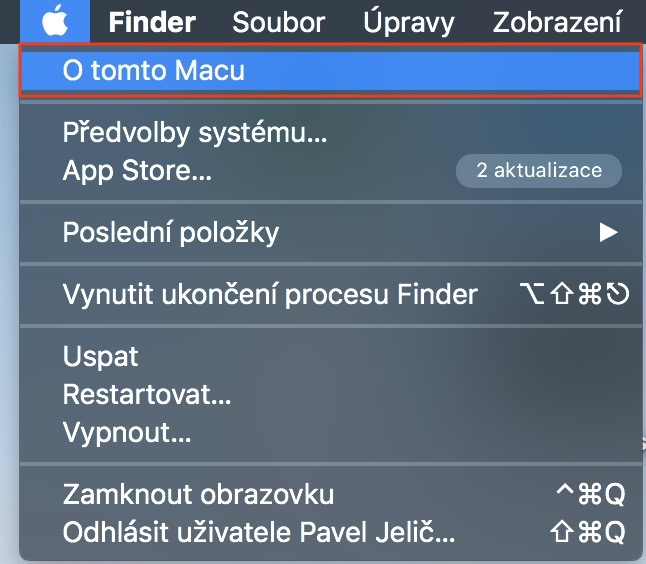
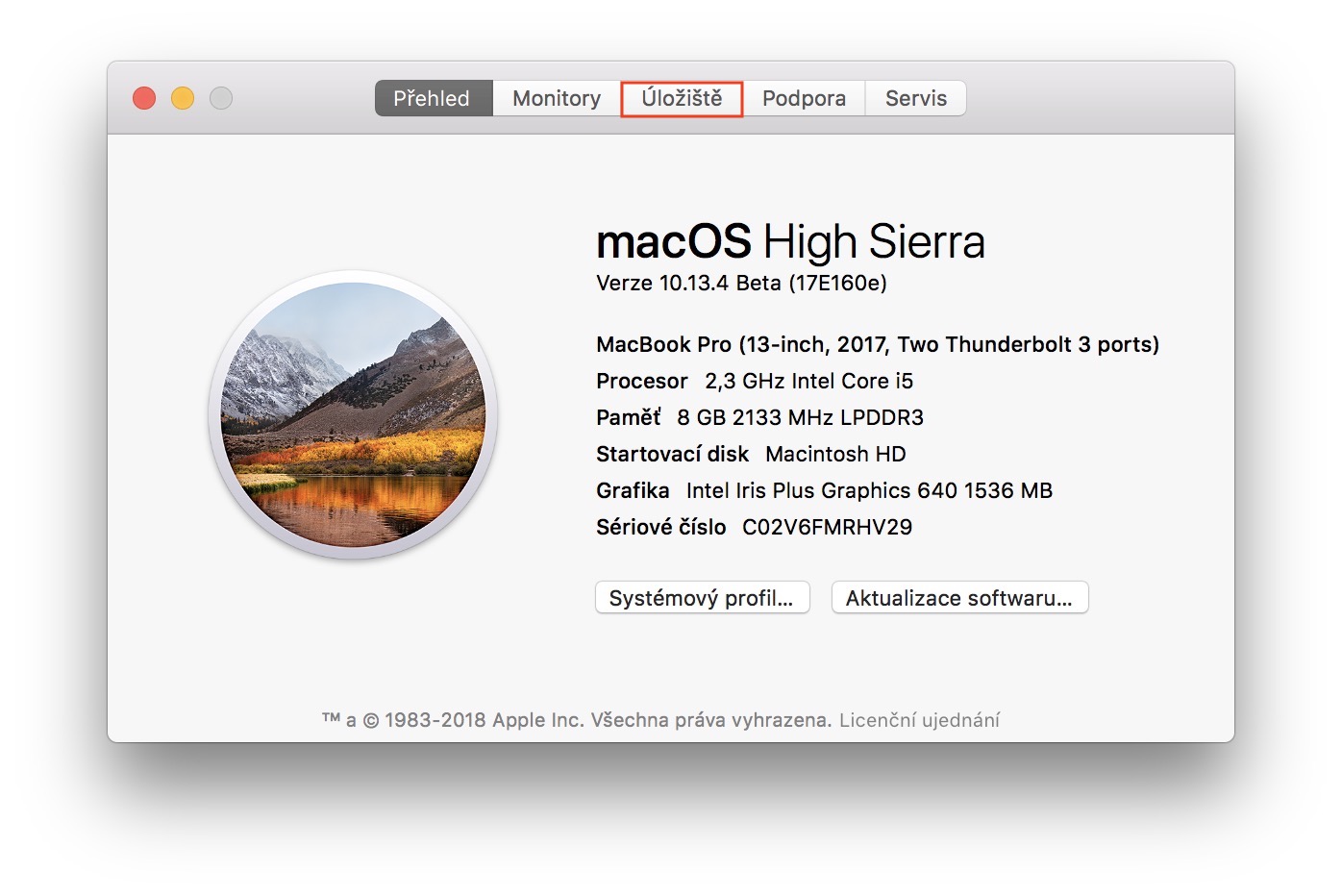
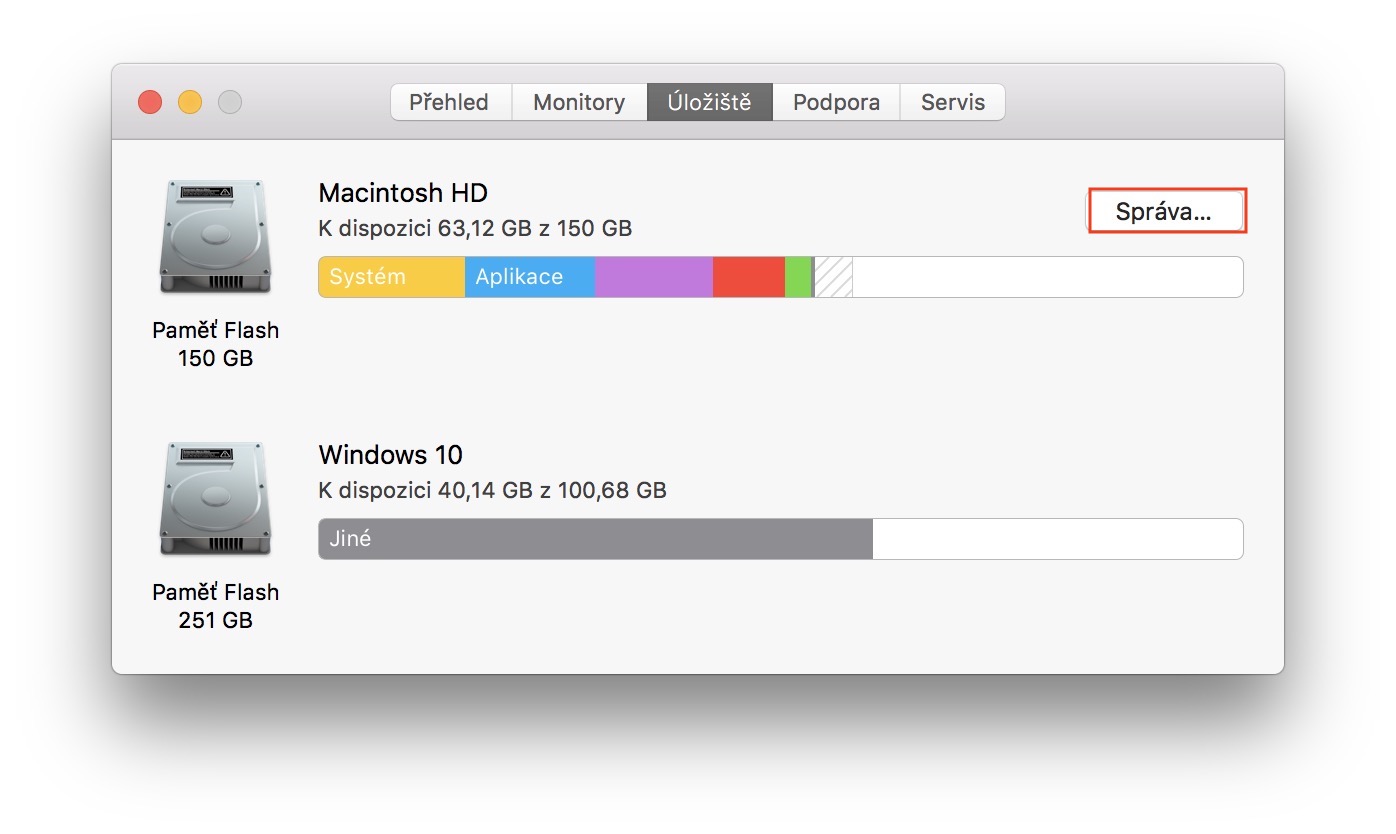
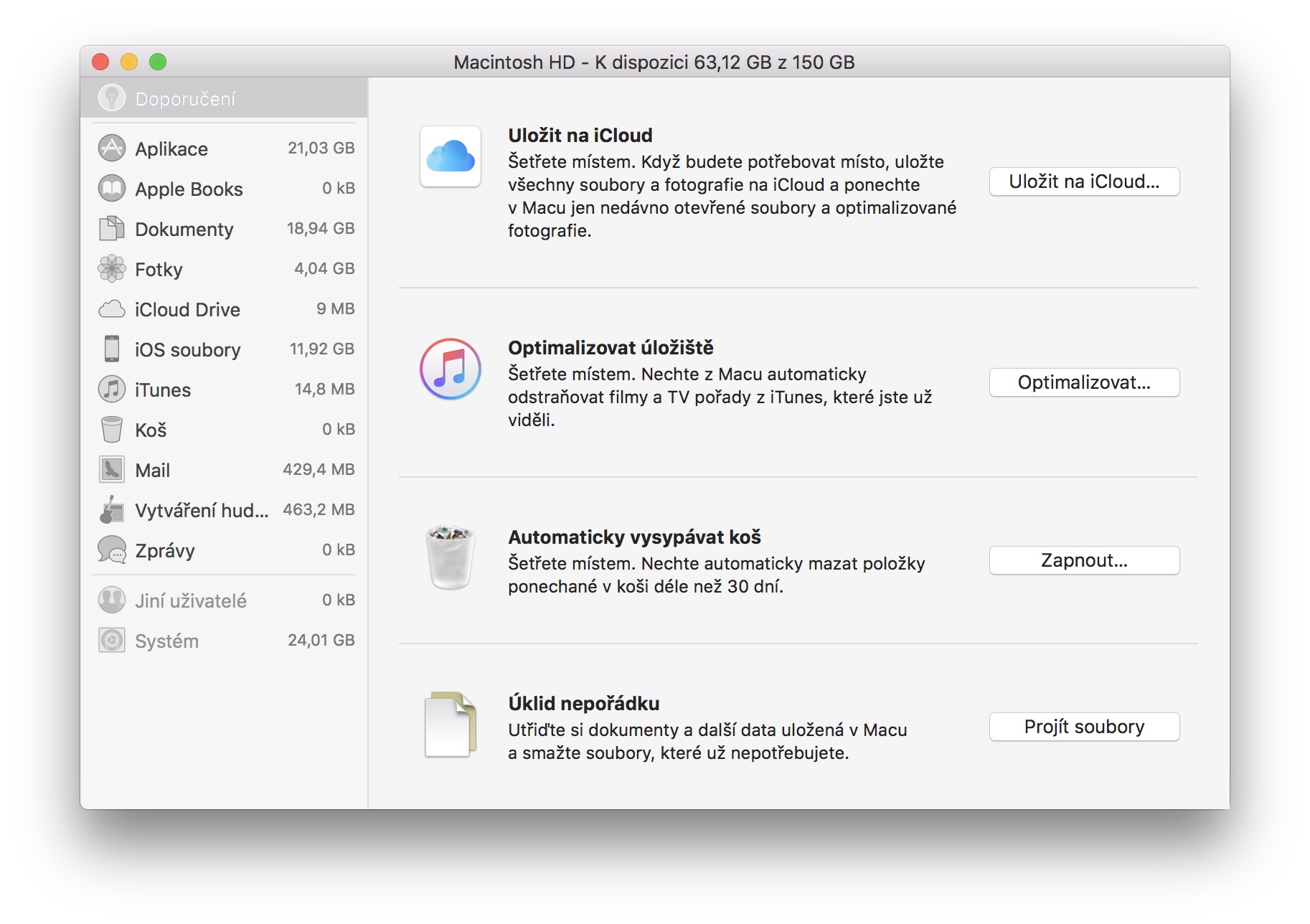
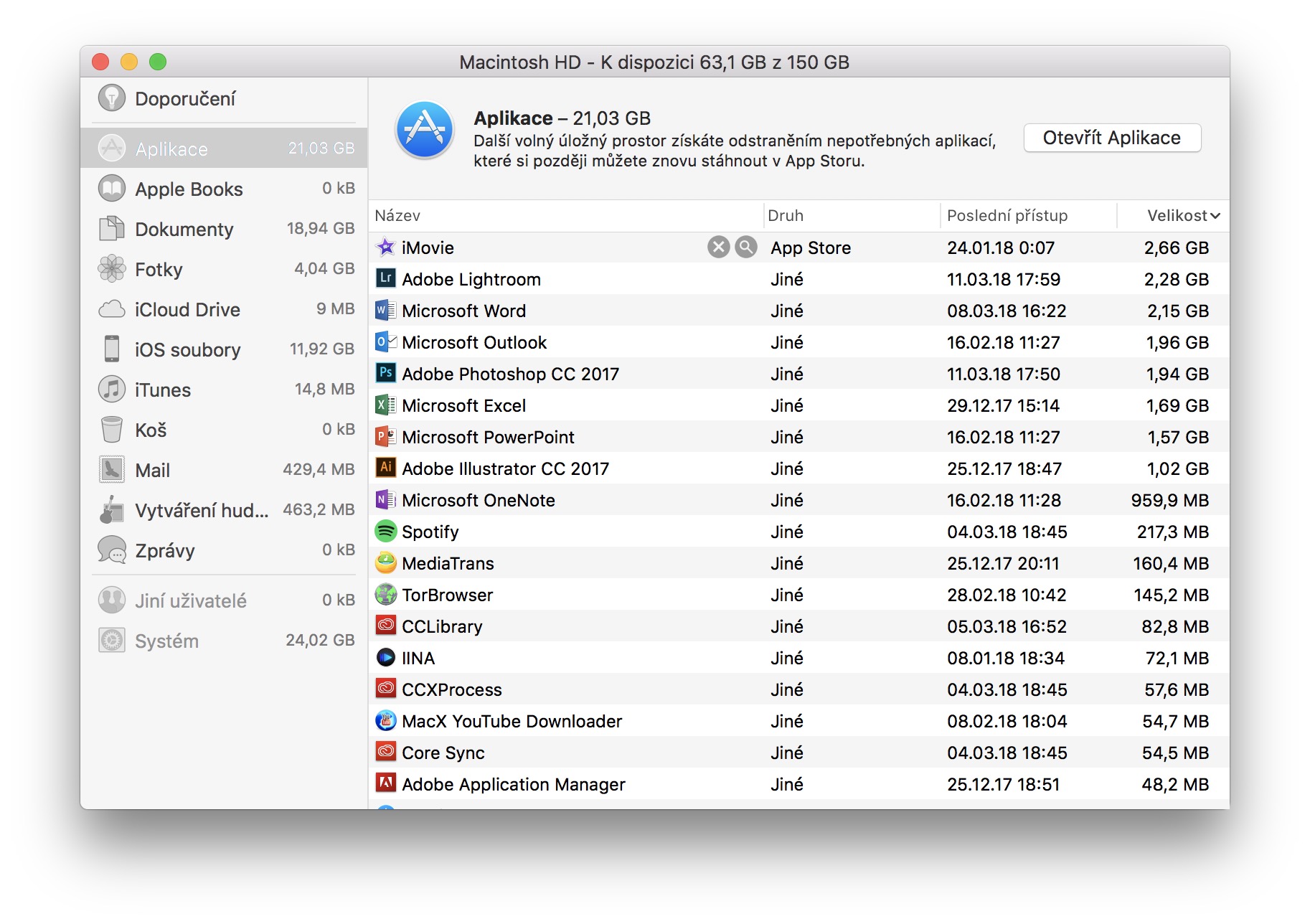
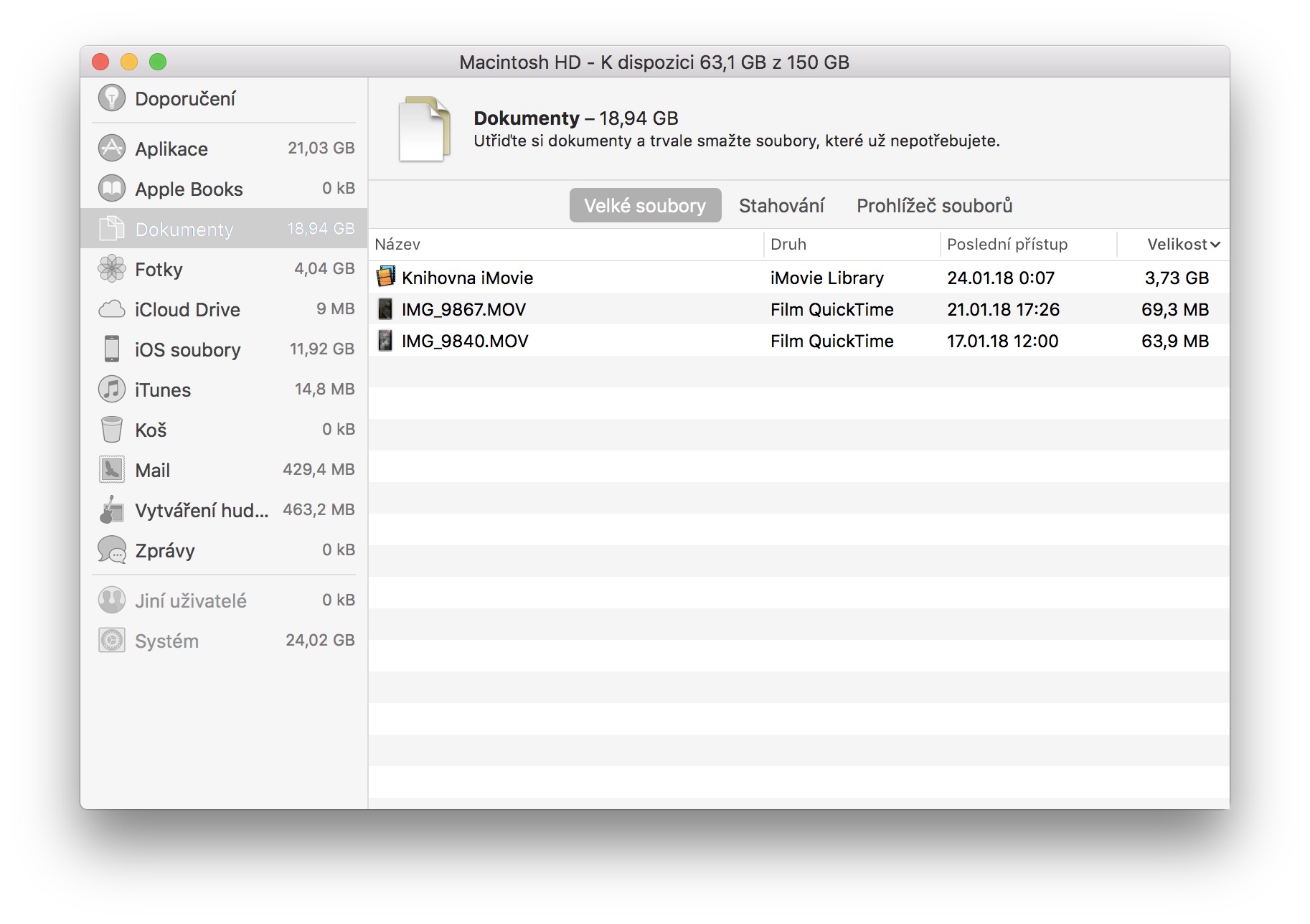
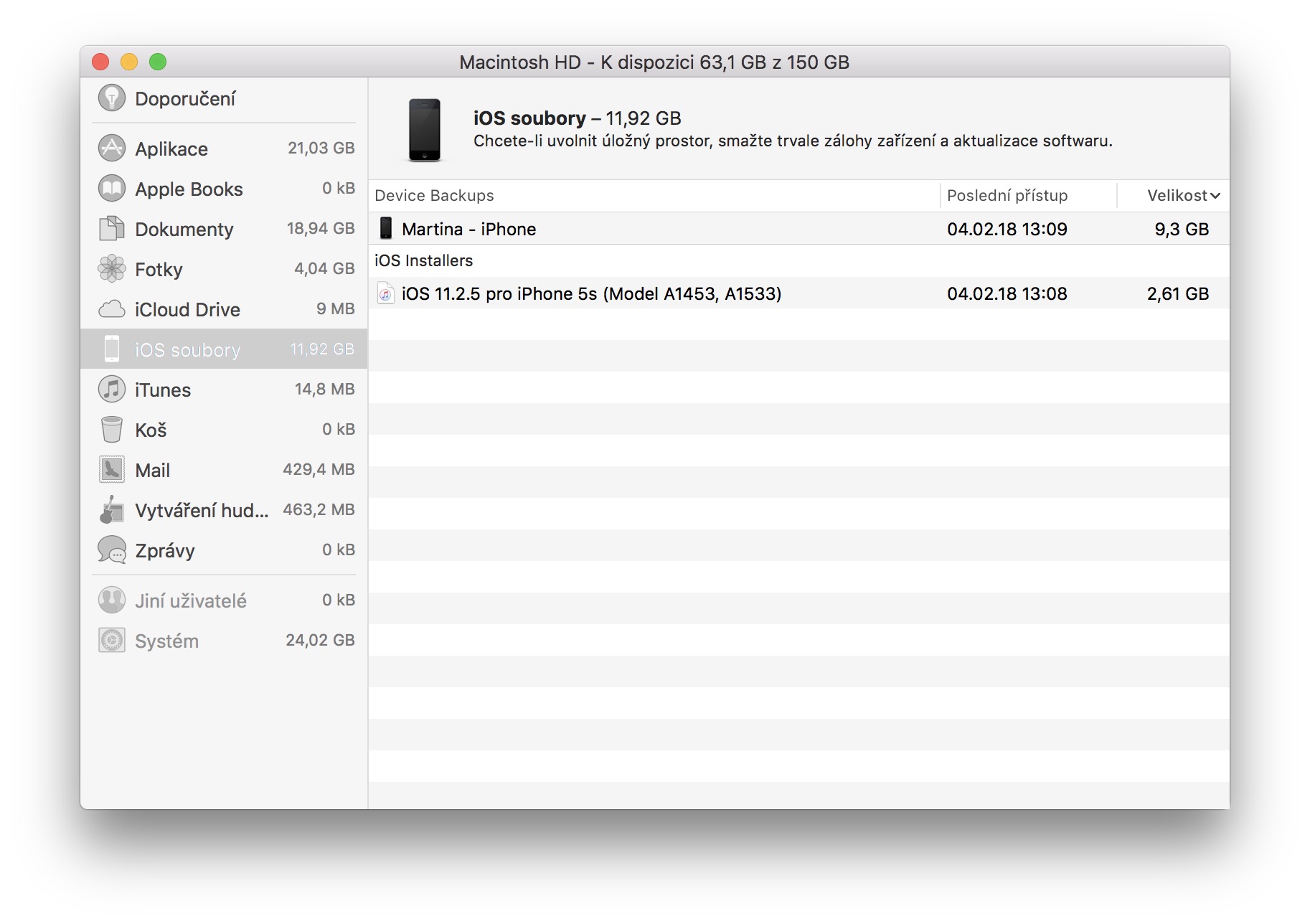
"Lessons Garageband" neemt 2.7 GB in beslag, maar ik weet niet hoe ik ze moet verwijderen. Ik heb geen Garageband onder de applicaties. Kan iemand helpen?